Como remover o Google Meet da barra lateral do Gmail
Como podemos ver agora, o Google(Google) está abrindo lentamente o Meet para vários usuários do Gmail(Gmail users) e, na maioria das vezes, as coisas têm sido ótimas. No entanto, algumas pessoas reclamaram que a ferramenta ocupou muito espaço na barra lateral e, como tal, gostariam de uma maneira de recuperar esse espaço.
Remover o Google Meet do Gmail
Muitas pessoas tendem a usar a barra lateral para rótulos, então a questão agora é: podemos remover o Google Meet(Google Meet) da barra lateral do Gmail ou estamos presos a ele? Bem(Well) , claro, você pode. Vamos ver como podemos fazer isso para facilitar a vida ao usar o Gmail .
Na verdade, existem várias maneiras de remover o Google Meet(Google Meet) , portanto, como esperado, discutiremos essas opções em detalhes.
- Remova o Google Meet(Remove Google Meet) com opção oficial
- Clique no ícone de cotação
- Mova o recurso Meet para a direita
Hora de discutir a remoção do Google Meet com mais detalhes.
1] Remova o Google Meet(Remove Google Meet) com opção oficial

OK, então a primeira coisa que você vai querer fazer aqui é abrir o Gmail através do seu navegador da web. Na seção superior direita da página, clique no ícone de engrenagem(gear icon) e selecione Configurações(Settings) .
No menu Configurações(Settings) , clique em Chat e Meet(Chat and Meet) , e nessa guia, procure Meet e clique em Ocultar a seção Meet no menu principal(Hide the Meet section in the main menu) .
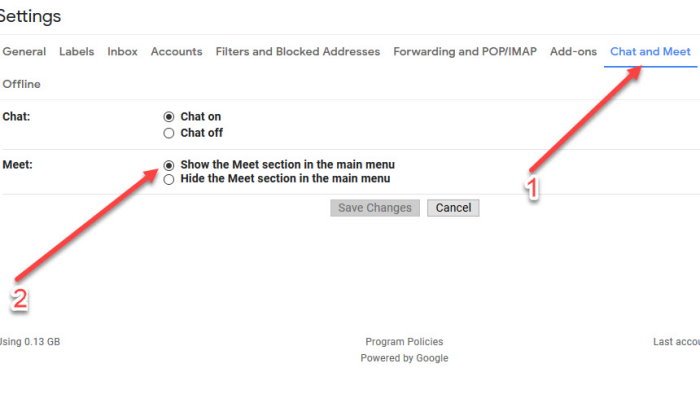
Agora, se por algum motivo você não vir a guia Chat e Meet , sugerimos aguardar alguns dias, pois o recurso está sendo implementado lentamente para usuários do Gmail em todo o mundo.
2] Clique no ícone de cotação

Outra maneira de se livrar do Google Meets do Gmail é clicar no ícone de cotação(quotation icon) na seção de bate-papo localizada no canto inferior esquerdo(bottom-left corner) .
Clicar no ícone ocultará o Google Meet(Google Meet) imediatamente e, para recuperá-lo, basta clicar novamente.
3] Mova(Move) o recurso Meet para a direita

Como os marcadores geralmente ficam à direita e você ainda deseja usar o Meet ao lado dos marcadores, quais são as opções?
Bem, que tal mover o Google (Google) Meets para a direita da tela? Sim, parece uma ótima ideia.
Isso garante que o Meet não interfira nos rótulos(labels) , para que você possa ter seu bolo e comê-lo também.
Agora, para mover o Meet para a direita, clique no ícone de engrenagem mais uma vez e navegue até a guia Avançado(Advanced tab) .
Agora você precisa selecionar o bate-papo(Right-side chat) do lado direito na guia, clicar no botão Salvar(Save) e pronto.
Artigo relacionado: (Related article:) Dicas e truques do Google Meet para ajudar você a se manter produtivo(Google Meet Tips and Tricks to help you stay productive)
Related posts
Google Meet microphone não está funcionando em Windows 10
Como adicionar o Zoom Gallery feature a Google Meet
Zoom vs Microsoft Teams vs Google Meet vs Skype
Como Blur Background em Google Meet
Como usar o Google Meet para se juntar a um meeting or chat em tempo real com alguém
O 20 Best Gmail Add-ons and Extensions para usuários Email Power
3 truques do Gmail para reduzir o spam e organizar o e-mail
Como desfocar o fundo no Google Meet
Como configurar fora de Office em Gmail
Como gravar um Google Meet
Como alterar Your Name em Google Meet
Como remover Google or Gmail Profile Picture?
Como usar Search Chips em Gmail para melhor encontrar seus e-mails
Como remover Top Picks de Gmail Desktop
Os 5 principais novos recursos do Gmail para experimentar em 2019
O que fazer se o Gmail não estiver funcionando? 11 correções rápidas
Quer sair automaticamente do Gmail ou da Conta do Google?
Como habilitar Desktop Notifications para Gmail em Windows 10
Como excluir Google Plus account sem excluir Gmail
Como enviar Private Emails em Gmail
